WordPressでブログを書くときに思うのが、
「WordPressテーマって有料の方がいいのかな?無料でも良いのかな?」
ということです。
色んな人のブログを見ていると、
「これって無料テーマなのかな?もしかして有料テーマ!?」
などわかりにくいですよね。
できればWordPressテーマの有料・無料の見分け方が分かるといいですよね。
そこでここでは、私も時々利用しているWordPressテーマの有料・無料の見分け方についてご紹介したいと思います。ちょっと一手間かけるだけでブロガーの使っているWordPressテーマがすぐに分かってしまいます。
WordPressテーマの[有料][ 無料] の簡単な見分け方

ある程度いろんなWordPressのブログを見ているとそのテーマの特色や個性が分かってくるのですが、初めはなかなか分からないですよね。
そこで使いたいのが、
「サイトのソースコードを見る」
という作業です。ソースコードと聞くと頭が痛くなってしまいそうですが、ポイントを抑えるとなんて事ありませんのでぜひ試してみてください。
①:パソコンの右クリックをクリックします
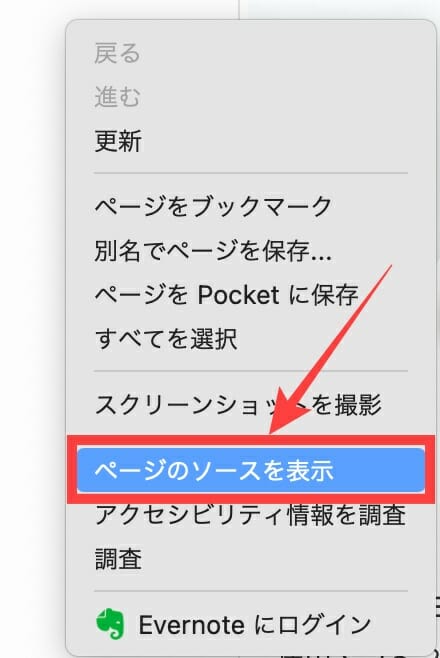
サイトの空白の部分にカーソルを置いて「右クリックを押します」すると、
[ページのソースを表示]
このように書かれてある項目がありますので、こちらをクリックします。
すると頭の痛くなりそうなコードがズラーっと表示されます。
②:ソース内を検索します
そして次にWordPressテーマを見つける為に、
Mac:[command]+[F]
Windows:[Ctrl]+[F]
を押すと検索バーが表示されます。
この検索バーの中に[themes]と入力します。

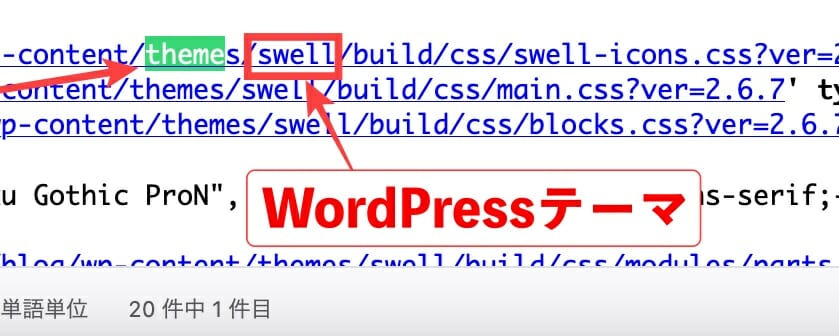
すると上記のように、
/themes/swell/build/〜
このように表示されている箇所があります。この場合は[swell]というWordPressテーマを使用していることが分かります。
[SWELL]は有料テーマなのでこの時点で有料か無料かというのが分かります。ただ、まれに聞いたことのないようなWordPressテーマを使用している人もいますので、そのような場合はGoogleで、
[WordPressテーマ]+[〇〇]
このように検索してみるとそのテーマが有料なのか、もしくは無料なのか?ということが分かります。
WordPressテーマは有料と無料どっちが良いの!?

ブロガーの人は初めは無料テーマを使用して慣れた頃に有料テーマに移行する方も多いと思います。ただ、今までブログを書いてきた人間として言えるのは、
初めから有料テーマにしておく方が断然良い
ということです。(あくまでも個人的な感想です)
その理由なのですが、ブログを何ヶ月も書いていくと、他の人のブログとかもちょくちょく目にする機会が増えてきます。そうなると、
「この部分いいな〜」
「もっとブログを装飾したい」
「ブログの見た目をガラッと変更したい」
などいろんな気持ちが出てきます。
こうなってくるとWordPressテーマを変更しようかなっ…て思うのですが、WordPressテーマは開発者のクセがとてもよく出ます。
例えば、無料テーマで有名なのが「わいひらさん」のCOCOON。このテーマは本当に素晴らしいのですが、SEO的な観点からするともう少しこうしてもらいたい。という部分が個人的にあります。
仮にこう思った時にブログ記事が100記事を超えていると変更したテーマによってはブログの装飾も変わってしまいますので、修正を1記事1記事行なっていく必要が出てきます。
これが本当に大変なんですね。
そんな手間を将来的に行いたくないと考える場合は、初めから本当に良いな!と思ったWordPressの有料テーマで運用する方が断然良いです。
個人的におすすめなのはこのブログでも使用している[SWELL]です。

「シンプルなのに高機能」まさにその通りで、使いやすいだけでなく、カスタマイズもしやすい素晴らしいWordPressテーマです。
私も会社の事業でクライアントのホームページを作成するのですが、SWELLも使います。
特に優れているのがブログの装飾で、納品したクライアントにも、
「ブログが書きやすくて助かる!」
と言ってもらえるほどです。
もし、WordPressのテーマでお悩みの場合はこのSWELLを私はおすすめしますよ。
まとめ
今回はWordPressテーマの[有料][ 無料] の簡単な見分け方についてご紹介しましたがいかがでしたでしょうか。初めはソースコードを見ていると発狂してしまいそうになりますが、慣れると何て事ありません。
ぜひ今回紹介した手順でサイトに使われているWordPressテーマを調べてみて下さい。
きっと新しい発見があると思います。
